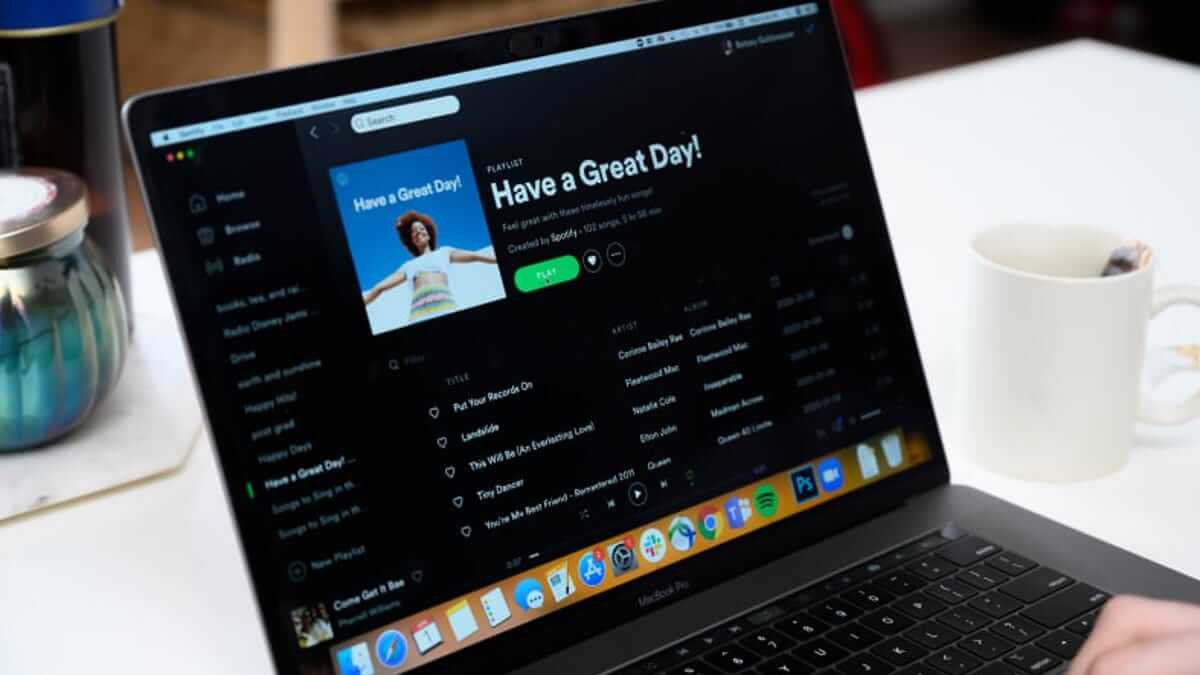Kada putujete avionom ili kada ste negde gde ne možete da pronađete WiFi, možda ćete želeti da slušate muziku van mreže. Ako vam se toliko sviđaju neke liste za reprodukciju ili pjesme, možda ćete odlučiti da ih preuzmete i sačuvate na računaru. Većina servisa za streaming muzike korisnicima nudi slušanje van mreže, kao što je Spotify. Ali morate se pretplatiti na Spotify da biste dobili pristup funkciji slušanja van mreže.
Postoji li način za preuzimanje muzike sa Spotifyja na računar koristeći Spotify Free? Ovdje ćemo vam predstaviti 2 metode za preuzimanje Spotify muzike na računar sa Premium ili sa Spotify Free.
Kako preuzeti Spotify pjesme na računar uz Premium
Prvi je zvanična metoda za preuzimanje Spotify pjesama na računar. Trebat će vam Spotify Premium za spremanje muzike sa Spotifyja na vaš računar ili druge uređaje. Pogledajte kako da preuzmete muziku sa Spotifyja na računar.
Korak 1. Idite na listu za reprodukciju koju želite preuzeti.
Korak 2. Zatim okrenite Skinuti uključiti.

Korak 3. Ako je preuzimanje uspješno, pojavit će se zeleno dugme za preuzimanje.
Korak 4. Preuzete pjesme će biti u Vaša biblioteka . Idi Vaša biblioteka da slušate Spotify na računaru van mreže.
Bilješka: Ove pjesme preuzete direktno sa Spotifyja zapravo keširaju datoteke. Oni i dalje pripadaju Spotifyju umjesto vama. Ovo nije dobar način za spremanje ili prijenos Spotify pjesama jer ne možete uvesti te pjesme u druge aplikacije za reprodukciju. Što je još gore, oni će biti izbrisani ako se vaša pretplata završi. Ako želite da kontrolišete preuzete Spotify pesme i da ih reprodukujete zauvek, možete se obratiti drugoj metodi za preuzimanje pesama sa Spotifyja na računar.
Spotify pjesme se ne preuzimaju ili se preuzimanja ne reproduciraju?
Neki korisnici se žale da se Spotify pjesme ne mogu preuzeti na njihove računare ili da se preuzete pjesme ne mogu reprodukovati. Dakle, ovdje ću predložiti neka rješenja koja mogu pomoći.
- Spotify pjesme se ne preuzimaju: Prvo možete provjeriti da li je računar povezan na stabilnu mrežnu vezu. Zatim morate biti sigurni da imate dovoljno prostora za pohranu. Generalno, morate izdvojiti 1 GB za preuzete Spotify pjesme.
- Spotify pjesme se ne reproduciraju: Uključite način rada van mreže da biste uklonili druge smetnje. Ponovo pokrenite aplikaciju Spotify i pokušajte je ponovo pokrenuti. Alternativno, ponovo instalirajte Spotify desktop i ponovo preuzmite ove Spotify pjesme.
Ako ne možete riješiti ove probleme s gornjim rješenjima, isprobajte drugi način da preuzmete Spotify pjesme na računar.
Kako preuzeti pjesme sa Spotifyja na računar uz Spotify Free
Bez obzira da li imate Premium nalog ili ne, Spotify možete preuzeti na svoj računar putem Spotify programa za preuzimanje muzike. Â Preuzimanje muzike pomoću Spotify preuzimanja umjesto samog Spotifyja omogućit će vam da preuzmete potpunu kontrolu nad preuzetim pjesmama. Ove Spotify pjesme možete slušati u bilo kojoj aplikaciji i Spotify ih neće izbrisati kada otkažete svoju pretplatu na Spotify. Za najbolji Spotify konverter, ovdje predlažem MobePas Music Converter.
MobePas Music Converter je moćan i jedan od najpopularnijih Spotify pretvarača. Ovaj konvertor pomaže korisnicima da preuzmu sve Spotify numere, liste za reprodukciju, audio knjige, albume ili podcaste u MP3, AAC, FLAC i više na računaru. Za operativni sistem, MobePas Music Converter podržava i Mac i Windows. Možete preuzeti Spotify muziku sa sačuvanim ID3 oznakama i brzinom od 5X. Možete pratiti ovaj vodič za preuzimanje Spotify muzike na računar u 3 koraka.
Ključne karakteristike MobePas Music Convertera
- Lako preuzimajte Spotify liste za reprodukciju, pjesme i albume s besplatnim nalozima
- Pretvorite Spotify muziku u MP3, WAV, FLAC i druge audio formate
- Zadržite Spotify muzičke numere sa kvalitetom zvuka bez gubitaka i ID3 oznakama
- Uklonite oglase i DRM zaštitu sa Spotify muzike 5×bržom brzinom
Isprobajte besplatno Isprobajte besplatno
Korak 1. Otpremite Spotify muziku u konverter
Otvorite Spotify Music Converter i Spotify desktop će se istovremeno pokrenuti. Da biste uvezli svoje Spotify pjesme ili liste za reprodukciju, jednostavno prevucite i ispustite pjesme sa Spotifyja na sučelje. Ili možete kopirati vezu pjesama ili plejlista sa Spotifyja i zalijepiti je na traku za pretraživanje na MobePas Music Converteru.

Korak 2. Podesite izlazne parametre za Spotify muziku
Nakon premještanja numera sa Spotifyja na MobePas Music Converter, možete odabrati izlazni audio format za izlazne muzičke numere putem Traka menija > Preference > Pretvori > Format . A sada je na MobePas Music Converteru dostupno šest opcija: MP3, M4A, M4B, AAC, WAV i FLAC. Osim toga, u ovom prozoru možete podesiti kvalitet zvuka promjenom parametara kanala, brzine prijenosa i brzine uzorkovanja.

Korak 3. Preuzmite Spotify muziku na računar
Kada završite sve postavke bez problema, kliknite na Pretvoriti dugme za početak preuzimanja i konvertovanja Spotify muzičkih numera na računar. Nakon toga, sve Spotify muzičke numere će biti u određenom folderu na vašem računaru. Možete vidjeti sve konvertirane pjesme klikom na Preuzeto dugme.

Isprobajte besplatno Isprobajte besplatno
Zaključak
Da zaključimo, korisnici Premiuma mogu odabrati metod 1 ili metod 2 za preuzimanje Spotify pjesama na svoj računar. Ako koristite besplatne naloge, koristite drugi – preuzimanje sa MobePas Music Converter da sačuvate Spotify pesme u MP3 formatu. Uz pomoć MobePas Music Converter, moći ćete uživati u Spotify muzici zauvijek besplatno!